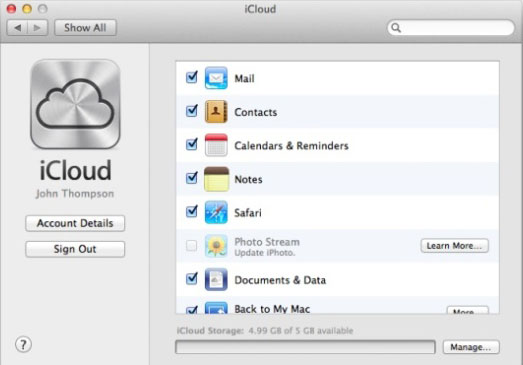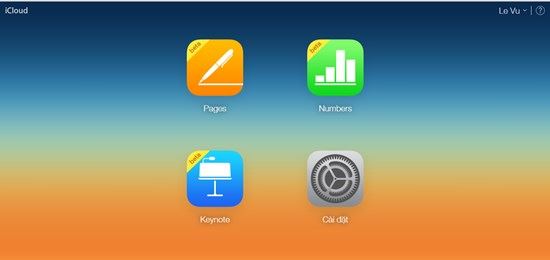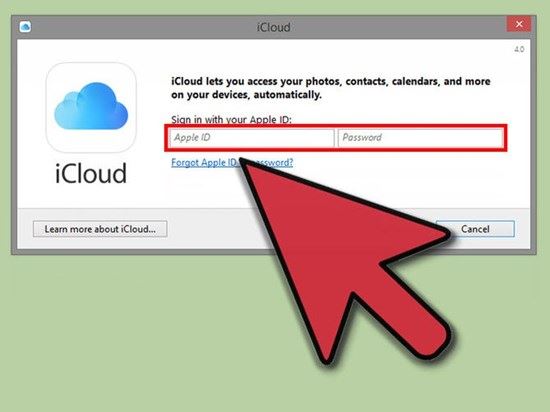Không chỉ có thể đăng nhập tài khoản iCloud trên iPhone, iPad mà các iFan đã quá quen thuộc, tuy nhiên vẫn còn một cách nữa để sử dụng, quản lý tài khoản qua Mac chắc cũng không lạ nếu bạn đang sử dụng OS X, còn máy tính, PC chạy Windows và Website trên Website thì sao?. Vậy để đăng nhập iCloud trên máy tính như thế nào để quản lý dữ liệu, đồng bộ dữ liệu với iPhone, iPad và các thiết bị khác của Apple. Trong bài viết này, Cocvu.Com sẽ hướng dẫn cho bạn cách đăng nhập tài khoản iCloud trên máy tính Windows, Mac, Web.
Đăng nhập iCloud trên Mac OS X
Trên máy tính Mac chạy hệ điều hành Mac OS X, Apple đã tích hợp sẵn dịch vụ iCloud. Khi cài đặt Mac OS X, hệ thống sẽ yêu cầu bạn đặng nhập với tài khoản iCloud của mình để đồng bộ dữ liệu và dễ dàng quản lý các tệp tin hơn. Cho nên nếu bạn đang sử dụng hệ điều hành Mac OS X thì quá dễ dàng trong các bước đăng nhập và đồng bộ rồi.
Khi mở máy Mac lên, bạn nhấn vào menu Apple, chọn phần System Preferences và click vào iCloud để quản lý dữ liệu.
Đăng nhập iCloud từ trình duyệt web
Để theo dõi các dữ liệu được đồng bộ, người dùng có thể truy cập vào trình duyệt web và đăng nhập iCloud. Đối với việc đăng nhập vào web bạn có thể tải danh bạ để di chuyển danh bạ sang thiết bị chạy hệ điều hành khác mà bạn có thể tham khảo kỹ hơn trong bài viết Cách di chuyển số điện thoại, danh bạ từ iPhone sang Android. Nào hãy cùng đăng nhập iCloud từ trình duyệt Web với các bước sau đây:
Bước 1: Đầu tiên, mở trình web lên và bạn truy cập vào trang chủ của iCloud.com.
Bước 2: Nhập vào tài khoản iCloud và mật khẩu để đăng nhập.
Bước 3: Apple yêu cầu các điều khoản và điều kiện sử dụng dịch vụ của hãng. Nhấn Đồng ý để tiếp tục. Bước này chỉ xuất hiện trong lần đăng nhập đầu tiên với tài khoản iCloud mới mà thôi.
Bước 4: Hệ thống sẽ yêu cầu bạn chọn ngôn ngữ phù hợp, theo mặc định là Tiếng Anh (English).
Bước 5: Bạn nhấn chọn tùy chỉnh ngôn ngữ và chuyển sang Tiếng Việt nếu bạn không quen sử dụng tiếng Anh.
Bước 6: Sau đó, bạn lựa chọn vào dòng chữ Bắt Đầu Sử Dụng iCloud.
Bước 7: Bạn đã vào trong giao diện iCloud trên nền Web. Chọn từng mục bạn muốn xem nội dung tương ứng.
Như dưới đây là giao diện mục Cài đặt. Hệ thống yêu cầu bạn tải bản cài cho máy tính Windows về máy để sử dụng.
Đăng nhập iCloud trên máy tính Windows
Đối với người dùng máy tính Windows, bạn phải cài đặt iCloud Control Panel để đồng bộ nội dụng trên Windows với iCloud.
Bước 1: Nhấp vào địa chỉ để tải iCloud cho Windows.
Bước 2: Tiến hành cài đặt ứng dụng iCloud for Windows trên máy tính. Sau đó, mở iCloud lên và đăng nhập tài khoản.
- Đọc thêm: Cách tạo tài khoản iCloud mới
Sau khi đã đăng nhập tài khoản iCloud trên máy tính Windows, bạn tiến hành kích hoạt và tùy chọn các mục cần được đồng bộ. Nhiều tiện ích thú vị trên đám mây sẽ giúp người dùng thuận tiện hơn trong việc chia sẻ, lưu trữ dữ liệu.
Bạn có thể nhận email từ iCloud.com, đồng bộ danh sách liên lạc, lịch, nhắc nhở, Notes (ghi chú), hình ảnh và các văn bản, dữ liệu khác trên nhiều loại thiết bị của Apple lại với nhau. Ngoài ra, người dùng cũng có thể dò tìm iPhone, iPad bị đánh cắp hoặc khóa quyền truy cập thông tin trên các thiết bị này để tránh kẻ gian lợi dụng.
Tham khảo thêm: Cách tìm iPhone bị mất với Find My iPhone
Lời kết
Trên đây là cách đăng nhập iCloud trên máy tính chạy Windows, Mac, nền Website giúp bạn có thể đồng bộ, quản lý tài khoản của mình trên mọi thiết bị, rất tiện lợi nếu như bạn thường xuyên cần đến iCloud mà không phải lúc nào cũng có điện thoại bên mình phải không? Chúc các bạn thực hiện thành công!